فيما يلي الأسئلة أو المشكلات التي قد تواجها عند العمل مع بوابات ArcGIS Enterprise الإلكترونية والحلول الممكنة. إذا لم تجد سؤالك الخاص، فيمكنك أيضًا البحث عن مقالات على موقع مركز دعم Esri على الويب.
تثبيت
ترقية
- بعد الترقية، لن يتم عرض موقع البوابة الإلكترونية على الويب بشكل صحيح وسيعرض رسالة خطأ أو يتعذر عليّ تسجيل الدخول. الخطأ الذي حدث؟
- بعد الترقية، لن أتمكن من رؤية جميع العناصر والمجموعات والمستخدمين في البوابة الإلكترونية. ماذا يجري؟
- عند الوصول إلى موقع البوابة الإلكترونية على الويب بعد تثبيت 11.0، أرى إخطارًا يوضح تجاوز عدد التراخيص التي تم تعيينها في البوابة الإلكترونية الحد الأقصى لعدد التراخيص المتوفرة. كيف يمكنني حل هذه المسألة؟
- بعد الترقية، تم تعيين الأعضاء في مؤسستي إلى أنواع المستخدمين Standard (المؤقت) أو Lite (المؤقت). ما هي هذه وكيف يمكنني تعيين أنواع المستخدمين الصحيحة لأعضائي؟
- عند محاولة إنشاء حساب مسئول أولي عند ترقية البوابة الإلكترونية، سأستلم رسالة يوجد خطأ في إنشاء حساب المسئول الأولي. كيف يُمكنني حل هذا لإكمال الترقية؟
- عند فتح المؤسسة > الإعدادات > ArcGIS Online في موقع البوابة الإلكترونية على الويب لتحديث محتوى ArcGIS Living Atlas of the World للمشترك والمحتوى المميز بعد ترقية البوابة الإلكترونية، تظهر رسالة خطأ بتعذُّر الوصول إلى ArcGIS Online أو أن بيانات الاعتماد غير صحيحة. ما الخطب؟ وكيف يمكنني معالجة هذه المشكلات؟
الإدارة
- كيف أقوم بتكوين Portal for ArcGIS لتكون متوفرة إلى حد كبير؟
- ما هو الغرض من حساب المسئول الأولي؟ هل بوسعي تخفيضه أو حذفه؟
- كيف يمكنني الاتصال بـ ArcGIS Server بعد توحيد الخادم مع البوابة الإلكترونية؟
- عند محاولة توحيد موقع ArcGIS Server مع البوابة الإلكترونية، تظهر رسالة في مربع حوار إضافة ArcGIS Server توضح أنه حدث خطأ في الاتصال بالخادم. الرجاء فحص عنوان URL وبيانات الاعتماد والمحاولة مرة أخرى.
- هل يمكنني إعادة تسمية الجهاز المُثبَّت عليه Portal for ArcGIS؟
- عند محاولة فتح المدخل في Internet Explorer، يفشل الموقع في التحميل أو يتم إرجاع الرسالة التي تُفيد أنه لا يمكن عرض الموقع.
- عند الوصول لموقع بوابة ArcGIS Enterprise الإلكترونية على الويب ودليل Portal for ArcGIS عن طريق HTTPS، يستغرق ذلك وقتًا (حتى دقيقة) لتحميل التطبيقات في Internet Explorer.
- كيف يمكن تكوين Portal for ArcGIS باستخدام خادم وكيل المؤسسة العكسي؟
- هل يمكن تكوين ArcGIS Web Adaptor نفسه ليعمل مع كل من ArcGIS Server وPortal for ArcGIS؟
- إذا استخدمت البوابة الإلكترونية مجموعات دليل Active Directory أو مجموعات LDAP، فهل يقوم متجر هوية البوابة الإلكترونية بالتحديث بمجرد إضافة تسجيل دخول جديد إلى مجموعة على دليل Windows Active أو خادم LDAP؟
- إذا كانت البوابة الإلكترونية تستخدم مجموعات دليل Active Directory أو LDAP، فهل تتم إضافة مجموعات دليل Active Directory أو LDAP الجديدة تلقائيًا إلى البوابة الإلكترونية عند إضافتها إلى دليل Windows Active أو خادم LDAP؟
- إذا كانت البوابة الإلكترونية تستخدم حسابات ومجموعات دليل Active Directory أو LDAP، فماذا يحدث عندما يتم حذف مستخدم من Windows Active Directory أو خادم LDAP؟
- إذا كانت البوابة الإلكترونية تستخدم مجموعات دليل Active Directory أو LDAP، فماذا يحدث للبوابة الإلكترونية المقابلة عند إعادة تسمية مجموعة دليل Active Directory أو LDAP أو حذفها من دليل Windows Active Directory أو خادم LDAP؟
- تستخدم البوابة موفر هوية SAML، وقدم قمتُ بتعطيل خيار الأعضاء بتسجيل الدخول بحسابات ArcGIS المدمجة الخاصة بهم. كيف يمكنني إعادة تمكين هذا الخيار؟
- بعد تبديل تكوين أمان البوابة الإلكترونية من دليل Active Directory أو LDAP إلى SAML، تتم إزالة جميع مستخدمي SAML من المجموعات المستندة إلى SAML كل ليلة. ماذا يحدث؟
- يستغرق الأمر وقتًا طويلاً للغاية لتحميل Map Viewer Classic في مستعرض الويب.
- لم يتم إنشاء الصورة المصغرة لخرائط الويب المُنشأة حديثًا أو لا يمكن العرض بشكل صحيح.
- بعد تكوين شهادة SSL مخصصة جديدة، لا يمكن الوصول إلى البوابة الإلكترونية. هل يمكن الاسترداد؟
- عند تكوين البوابة لاستخدام مصادقة Windows المتكاملة، تفشل سجلات دخول المستخدم بشكل متقطع أو تكون بطيئة جداً. تحتوي سجلات البوابة الإلكترونية على الإدخال: User '<username>' not found in the identity store provider.
- عند فتح المؤسسة > الإعدادات > ArcGIS Online في موقع البوابة الإلكترونية، تظهر رسالة خطأ بتعذُّر الوصول إلى ArcGIS Online أو أن بيانات الاعتماد غير صحيحة. ما الخطب؟ وكيف يمكنني معالجة هذه المشكلات؟
نسخ احتياطية
نشر
تثبيت
إذا تجاوز اسم مجلد التثبيت 34 حرفًا، فإن خدمة البوابة الإلكترونية لا تتم إنشاؤها أثناء عملية تثبيت أو ترقية Portal for ArcGIS. كيف يمكنني حل هذه المسألة؟
قم بتنزيل ملف التحويل (.mst) المقدم في المقالة التي تظهر في قاعدة المعرفة لـ Esri وقم بتطبيق هذا الملف أثناء عملية التثبيت التلقائي أو الترقية باستخدام معلمة سطر الأوامر TRANSFORMS على النحو التالي:
<path to the Portal for ArcGIS setup download>\setup.exe /qb ACCEPTEULA=yes TRANSFORMS=<path to the transform file>\portalfix.mst
ترقية
بعد الترقية، لن يتم عرض موقع البوابة الإلكترونية على الويب بشكل صحيح وسيعرض رسالة خطأ أو يتعذر عليّ تسجيل الدخول. الخطأ الذي حدث؟
امسح ذاكرة التخزين المؤقتة للمستعرض (بما في ذلك، ملفات تعريف الارتباط). عادةً ما تكون هذه الأخطاء بسبب بيانات الإصدار السابق من موقع الويب الذي يتم تخزينه مؤقتًا في المستعرض. إذا لم تتمكن من تسجيل الدخول، تأكد من استخدام حساب المسئول الأوّلي أو حساب له امتيازات إدارية في البوابة الإلكترونية.
بعد الترقية، لن أتمكن من رؤية جميع العناصر والمجموعات والمستخدمين في البوابة الإلكترونية. ماذا يجري؟
بعد تثبيت البرنامج وتحديد حساب المسؤول الأولي، يجب عليك إعادة فهرسة البوابة. يكمل هذا الإعداد ترقية البوابة الإلكترونية. مبدئيًا، من الممكن ألا تتمكن من رؤية جميع العناصر والمجموعات والمستخدمين وذلك بسبب عدم اكتمال إعادة الفهرسة. استنادًا إلى عدد المستخدمين وحجم المحتويات في البوابة، قد يستغرق إكمال الترقية بضع دقائق. مثال، قد تحتاج مؤسسة صغيرة (مئات المستخدمين وعناصر المحتوى) تُشغل Portal for ArcGIS على جهاز يعمل بـ 8 مراكز معالجات 15 دقيقة لإعادة الفهرسة. على عكس ذلك، قد تحتاج مؤسسة كبيرة (عشرات الآلاف من المستخدمين وعناصر المحتوى) تُشغل Portal for ArcGIS على جهاز يعمل بـ 8 مراكز معالجات أكثر من 3 ساعات لإعادة الفهرسة.
يُمكن التحقق من حالة إعادة الفهرسة باتباع الخطوات التالية. عندما يتساوى عدد المخازن وعدد الفهارس تكتمل الترقية وإعادة الفهرسة.
- افتح دليل Portal for ArcGIS وقم بتشغيل الدخول باستخدام حساب المسئول الأولي. تنسيق عنوان URL هو https://portal.domain.com:7443/arcgis/portaladmin.
- انقر فوق النظام > المفهرس > حالة الفهرس.
- قم بتنشيط الصفحة للحصول على أحدث حالة.
عند الوصول إلى موقع البوابة الإلكترونية على الويب بعد تثبيت 11.0، أرى إخطارًا يوضح تجاوز عدد التراخيص التي تم تعيينها في البوابة الإلكترونية الحد الأقصى لعدد التراخيص المتوفرة. كيف يمكنني حل هذه المسألة؟
في الإصدار 10.7 من Portal for ArcGIS والإصدارات الأحدث، يتم تطبيق ترخيص نوع المستخدم. لا يمكن أن يكون لديك عدد أكبر من المستخدمين الذين تم تعيين تراخيص لهم أكثر مما تم ترخيص البوابة الخاصة بك له. يظهر هذا الإشعار إذا كان لديك المزيد من التراخيص الإضافية أو أنواع المستخدمين التي تم تعيينها أكثر مما لديك. قد لا يتمكن المستخدمون الذين قاموا بتعيين التراخيص التي تتجاوز عدد التراخيص المتاحة من الوصول إلى موقع البوابة. لحل هذه المشكلة، انتقل إلى علامة تبويب التراخيص لإعادة تعيين التراخيص الموجودة في السحب على المكشوف. وبدلاً من ذلك، لإضافة تراخيص إلى بوابتك الإلكترونية، يجب الحصول على ملف ترخيص بوابة جديد. راجع إدارة التراخيص لمعرفة المزيد حول تعيين التراخيص في البوابة.
بعد الترقية، تم تعيين الأعضاء في مؤسستي إلى أنواع المستخدمين Standard (المؤقت) أو Lite (المؤقت). ما هي هذه وكيف يمكنني تعيين أنواع المستخدمين الصحيحة لأعضائي؟
في الإصدار 10.7 من Portal for ArcGIS والإصدارات الأحدث، يتم تطبيق ترخيص نوع المستخدم. عند الترقية، يتم تعيين نوع المستخدم الخاص بك للأعضاء الحاليين. إذا كان لديك نوع مستخدم متوافق واحد فقط في ملف الترخيص، فسيتم تعيين هذا النوع من أنواع المستخدمين لأعضائك. هناك عدة سيناريوهات، ومع ذلك، حيث يتم تعيين أنواع المستخدمين المؤقتين أثناء الترقية، ويجب تعيين أنواع المستخدمين يدويًا لأعضائك عند اكتمال الترقية. فيما يلي بعض الأمثلة على سيناريوهات الترقية الشائعة:
- قامت مؤسستك بتعيين أعضاء المستخدم المُسمى أو المستوى 2، وكان لملف الترخيص الجديد نوع مستخدم واحد متوافق (على سبيل المثال، Creator). سيتم تعيين نوع المستخدم Creator لكل المستخدمين المحددين أو أعضاء المستوى الثاني. لن يتم تعيين أنواع مستخدمين مؤقتة.
- قامت مؤسستك بتعيين أعضاء المستخدم المُسمى أو المستوى 2، وكان لملف الترخيص الجديد العديد من أنواع المستخدمين المتوافقة (على سبيل المثال، Creator وGIS Professional). سيتم تعيين نوع المستخدم Standard (المؤقت) لكل المستخدمين المحددين أو أعضاء المستوى الثاني. لا يمكن للأعضاء المعينون لنوع المستخدم Standard (المؤقت) من الوصول إلى البوابة حتى تقوم بتعيين ترخيص نوع المستخدم صالح.
- تمتلك مؤسستك مستخدمًا من المستوى الأول، ولا يتضمن ملف الترخيص الجديد أي أنواع متوافقة من المستخدمين (على سبيل المثال، Viewer). هؤلاء الأعضاء سيتم تعيين نوع المستخدم Lite (المؤقت) لهم. لن يتمكن الأعضاء المعينون لنوع المستخدم Lite (المؤقت) من الوصول إلى البوابة حتى تقوم بتعيين ترخيص نوع المستخدم صالح. لإضافة تراخيص Viewer إلى بوابتك الإلكترونية، تحتاج إلى الحصول على ملف ترخيص بوابة إلكترونية جديد.
عند محاولة إنشاء حساب مسئول أولي عند ترقية البوابة الإلكترونية، سأستلم رسالة يوجد خطأ في إنشاء حساب المسئول الأولي. كيف يُمكنني حل هذا لإكمال الترقية؟
يمكن للمعلومات الموجودة في سجلات البوابة من مساعدتك على حل المشكلة. يمكن أن يحدث هذا الخطأ إذا تم فقدان اتصال الشبكة مؤقتًا عند إنشاء الحساب. للوصول إلى السجلات، استعرض دليل السجلات وافتح أحدث ملف سجل (مثال، C:\arcgisportal\logs\<machine name>\portal\portal-20141201.095803-8596-0.0.log). إذا لزم الأمر، يمكن للمستخدمين في الولايات المتحدة الاتصال بـ دعم Esri ويمكن للمستخدمين الدوليين الاتصال بموزعهم للحصول على مساعدة إضافية.
عند فتح المؤسسة > الإعدادات > ArcGIS Online في موقع البوابة الإلكترونية على الويب لتحديث محتوى ArcGIS Living Atlas of the World للمشترك والمحتوى المميز بعد ترقية البوابة الإلكترونية، تظهر رسالة خطأ بتعذُّر الوصول إلى ArcGIS Online أو أن بيانات الاعتماد غير صحيحة. ما الخطب؟ وكيف يمكنني معالجة هذه المشكلات؟
يجب على البوابة التحقق من صحة بيانات اعتماد ArcGIS Online لك قبل أن تتمكن من تحديث محتوى ArcGIS Living Atlas للمشترك والمميز. إذا تعذر عليك ذلك، يتم إرجاع إحدى الرسائل التالية في موقع البوابة الإلكترونية على الويب وسجلات خادم الاستضافة:
- بيانات الاعتماد المستخدمة للوصول إلى محتوى Living Atlas للمشترك و/أو المميز غير صحيحة. تحديث بيانات الاعتماد بحساب ArcGIS Online مؤسسي صحيح قبل ترقية محتوى Living Atlas .- إن ArcGIS Enterprise مُتصل بمؤسسة ArcGIS Online وحدَّد أن بيانات الاعتماد الحالية غير صحيحة. تأكد من عدم تغيير كلمة مرور حساب ArcGIS Online، وللمحتوى المميز، وتأكد أيضًا من أن الحساب يتمتع ببيانات اعتماد صالحة.
إذا تم تغيير كلمة المرور أو إذا أردت توفير حساب جديد للوصول إلى محتوى ArcGIS Living Atlas المشترك والمحتوى المميز من ArcGIS Online، فحدث بيانات الاعتماد. إذا قمت بتحديث بيانات الاعتماد كجزء من ترقية Portal for ArcGIS، فانقر علىترقية المحتوى لإكمال ترقية محتوى ArcGIS Living Atlas.
- يتعذر الوصول إلى ArcGIS Online من هذه البوابة الإلكترونية. افحص إعدادات جدار الحماية أو إعدادات وكيل البوابة الإلكترونية قبل ترقية محتوى Living Atlas .- يتعذر على ArcGIS Enterprise الاتصال بحساب ArcGIS Online المقترن ببيانات الاعتماد. في معظم الحالات، يرجع ذلك إلى مشكلات في الشبكة تحول دون التواصل مع ArcGIS Online.
- يتعذر التحقق من صحة بيانات الاعتماد المستخدمة للوصول إلى المشترك و/أو محتوى Living Atlas المميز، ومن ثم يتعذر عليك ترقية المحتوى. اتصل بدعم Esri الفني أو الموزع الدولي.—في بعض الحالات النادرة، قد تمنعك مشكلات في ترقية Portal for ArcGIS من ترقية محتوى ArcGIS Living Atlas. إذا ظهرت هذه الرسالة، اتصل بدعم Esri الفني (داخل الولايات المتحدة الأمريكية) أو موزع Esri الدولي التابع لك (خارج الولايات المتحدة) لتعريف المشكلة ومعالجتها.
الإدارة
Portal for ArcGIS قابلة للتكوين ومدعومة في بيئة متوفرة إلى حد كبير. للحصول على التعليمات الكاملة، راجع موضوع تكوين بوابة إلكترونية متاحة بشكل كبير.
بعد تثبيت Portal for ArcGIS وتكوينها للاستخدام، يمكنك الوصول إلى موقع البوابة الإلكترونية على الويب. في هذه المرة، تحتاج إلى توفير الاسم وكلمة المرور والبريد الإلكتروني وسؤال الهوية والإجابة الخاصة بالحساب الجديد الذي تستخدمه مبدئيًا لتسجيل الدخول على موقع الويب وإدارة المدخل. يطلق على هذا الحساب حساب المسئول الأولي.
يتم تخزين اسم المستخدم وكلمة المرور لحساب المسؤول الأولي بواسطة Portal for ArcGIS. لا يُعد المسؤول الأوّلي حساب نظام تشغيل، وليس له علاقة بحساب Portal for ArcGIS. يمكنك لاحقًا تحديد حسابات أخرى كمسؤولين أو تخفيض درجة المسؤول الأولي إلى دور بامتيازات أقل أو حذف المسؤول حساب الأولي.
عند توحيد ArcGIS Server مع البوابة الإلكترونية، يتحكم متجر تأمين البوابة الإلكترونية في الوصول الكامل إلى الخادم. لم يعد المستخدمون والأدوار المستخدمة مُسبقًا في ArcGIS Server صالحَين للوصول إلى الخادم، وعوضًا عن ذلك، ستقوم بإجراء جميع الاتصالات بالخادم باستخدام حسابات البوابة الإلكترونية.
الاستثناء الوحيد هو حساب مسؤول موقع ArcGIS Server الأساسي. يمكنك دائمًا تسجيل الدخول إلى دليل مسؤول ArcGIS Server باستخدام هذا الحساب في حالة الاتصال المباشر بمنفذ 6080 أو 6443. وبالرغم من ذلك، يتعذر عليك استخدام هذا الحساب لتسجيل الدخول إلى ArcGIS Server Manager عند توحيد الخادم مع بوابتك الإلكترونية.
لمعرفة المزيد عن كيفية الاتصال بالخادم عند توحيده مع البوابة الإلكترونية، راجع إدارة خادم موحد.
عند محاولة توحيد موقع ArcGIS Server مع البوابة الإلكترونية، تظهر رسالة في مربع حوار إضافة ArcGIS Server توضح أنه حدث خطأ في الاتصال بالخادم. الرجاء فحص عنوان URL وبيانات الاعتماد والمحاولة مرة أخرى.
قد تواجه هذا الخطأ لأي من الأسباب التالية:
- عنوان URL للخادم أو عنوان URL للمسؤول الذي أدخلته في موقع ArcGIS Server غير صحيح أو لا يمكن الوصول إليه. تأكد من التالي:
- إذا اشتمل موقع ArcGIS Server على ArcGIS Web Adaptor، فإن قيمة URL للخادم تكون عنوان Web Adaptor، مثل، http://webadaptorhost.domain.com/webadaptorname. إذا كان Web Adaptor غير موجود، تكون قيمة عنوان URL للخادم مطابقة لقيمة عنوان URL للمسؤول، على سبيل المثال، http://gisserver.domain.com:6080/arcgis.
- إذا تطلبت المؤسسة HTTPS لجميع الاتصالات، استخدم https في عنوان URL.
- يشمل عنوان URL اسم المجال المؤهل كليةً (FQDN) للجهاز. FQDN مطلوب.
- تم تحديث بروتوكول اتصال موقع ArcGIS Server لاستخدام HTTP وHTTPS أو HTTPS فقط.
- يطابق بروتوكول الاتصال بروتوكول البوابة الإلكترونية. على سبيل المثال، إذا تطلبت البوابة الإلكترونية HTTPS لكل الاتصالات، يجب تكوين ArcGIS Server كـ HTTPS فقط. على عكس ذلك، إذا لم تتطلب البوابة الإلكترونية HTTPS، فينبغي أن يكون بروتوكول اتصال الخادم HTTP وHTTPS.
- إذا تضمن موقع ArcGIS Server ArcGIS Web Adaptor، يجب إعادة تكوين ArcGIS Web Adaptor مع ArcGIS Server بعد تحديث بروتوكول اتصال الموقع.
- يتيح جدار الحماية الاتصال بين ArcGIS Server والبوابة الإلكترونية. لمزيد من المعلومات عن المنافذ المحددة المُراد فتحها، راجع المنافذ المستخدمة بواسطة ArcGIS Server والمنافذ المستخدمة بواسطة Portal for ArcGIS.
- يتم تعطيل مصادقة طبقة الويب، مثل مصادقة Windows المتكاملة (IWA)، ويتم تمكين الوصول المجهول في موقع ArcGIS Server. على الرغم من كونها معارضة للحدس، تعد ضرورية حتى يمكن توحيد الموقع مجانًا مع البوابة الإلكترونية وقراءة مستخدمين وأدوار البوابة الإلكترونية.
- لقد أدخلت اسم مستخدم أو كلمة مرور غير صحيحة:
- بالنسبة إلى اسم المستخدم، حدد اسم المستخدم لمسؤول الموقع الأساسي الذي استُخدم مبدئيًا لتسجيل الدخول إلى ArcGIS Server Manager وإدارة الخادم. إذا تعطل هذا الحساب، فيتعين عليك إعادة تمكينه. يتعذر استخدام منفذ أخر.
- بالنسبة لكلمة المرور، أدخل كلمة مرور حساب مسؤول الموقع الأساسي.
للحصول على مزيد من المعلومات، راجع توحيد موقع ArcGIS Server مع بوابتك الإلكترونية.
عند محاولة فتح المدخل في Internet Explorer، يفشل الموقع في التحميل أو يتم إرجاع الرسالة التي تُفيد أنه لا يمكن عرض الموقع.
تأكد من أنه يتم إدراج موقع المضيف في عنوان URL للمدخل باعتباره موقع موثوق به في Internet Explorer. لإضافة عنوان URL للمدخل باعتباره موقع موثوق به إلى Internet Explorer، افتح خيارات الإنترنت. يتم إضافة المواقع الموثوق بها في علامة تبويب الأمان. عند محاولة الوصول إلى البوابة الإلكترونية التي يتم تشغيلها على نفس الخادم بصفتها Internet Explorer، أضف ما يلي بصفته مواقع موثوقة:
- http://localhost
- https://localhost
- http://portal.domain.com
- https://portal.domain.com
عند الوصول لموقع بوابة ArcGIS Enterprise الإلكترونية على الويب ودليل Portal for ArcGIS عن طريق HTTPS، يستغرق ذلك وقتًا (حتى دقيقة) لتحميل التطبيقات في Internet Explorer.
يحاول Internet Explorer الاتصال بالإنترنت افتراضياً عند الوصول لعناوين HTTPS URL في المتصفح. في بيئة لا يوجد بها وصول للإنترنت، سيحاول المستعرض الاتصال بشبكة الإنترنت لفترة من الوقت عادةً ما تكون دقيقة واحدة. على سبيل المثال، بعد دقيقة واحدة، ستنتهي مهلة المتصفح وسيتصل بعنوان URL بنجاح. وسيختلف الأسلوب في حالة وجود اتصال ضعيف، حيث يبدو المتصفح في حالة توقف وحتى تنتهي المهلة.
لمنع ذلك السلوك والسماح بالوصول إلى موقع بوابة ArcGIS Enterprise الإلكترونية على الويب ودليل ArcGIS Portal مباشرةً في المستعرض، قم بتخفيض قيمة المُهلة في كل جهاز يحتوي على Internet Explorer. وللقيام بذلك، اتبع الخطوات في تكوين نشر غير متصل.
لتكوين Portal for ArcGIS باستخدام خادم وكيل عكسي، يجب عليك توفير بعض المعلومات للبوابة الإلكترونية عن خادم الوكيل. للتعليمات الكاملة، راجع استخدم خادم وكيل عكسي مع البوابة الإلكترونية.
إذا استخدمت البوابة الإلكترونية مجموعات دليل Active Directory أو مجموعات LDAP، فهل يقوم متجر هوية البوابة الإلكترونية بالتحديث بمجرد إضافة تسجيل دخول جديد إلى مجموعة على دليل Windows Active أو خادم LDAP؟
لا. إذا كان الحساب المؤسسي موجودًا بالفعل في البوابة الإلكترونية وكانت مجموعة دليل Active Directory أو LDAP مرتبطة بمجموعة بوابة إلكترونية، فسيقوم متجر الهوية بالتحديث عند تسجيل دخول العضو الجديد إلى البوابة الإلكترونية أو في المرة التالية التي يتم فيها تحديث متجر هوية البوابة الإلكترونية تلقائيًا، أيهما أولاً. وافتراضيًا، يقوم متجر الهوية بالتحديث يوميًا عند منتصف الليل. يمكن تعديل مسئول البوابة الإلكترونية التردد ووقت تخزين الهوية للتنشيط باستخدام عملية Update Identity Store في إدارة البوابة الإلكترونية API لتعديل القيم لمعلمات membershipRefreshIntervalHours وmembershipRefreshStartTime.
إذا لم يكن حساب المؤسسة عضوًا في البوابة الإلكترونية، فإن إضافة تسجيل الدخول إلى مجموعة دليل Active Directory أو مجموعة LDAP مرتبطة بمجموعة في البوابة لا تؤدي تلقائيًا إلى إضافة الحساب إلى البوابة الإلكترونية. كمسؤول، لا تريد إضافة كل تسجيل دخول إلى خادم Active Directory أو خادم LDAP تلقائيًا إلى البوابة الخاصة بك.
إذا كانت البوابة الإلكترونية تستخدم مجموعات دليل Active Directory أو LDAP، فهل تتم إضافة مجموعات دليل Active Directory أو LDAP الجديدة تلقائيًا إلى البوابة الإلكترونية عند إضافتها إلى دليل Windows Active أو خادم LDAP؟
لا. يقوم مسؤول البوابة الإلكترونية بتكوين مجموعة يدويًا في البوابة الإلكترونية لاستخدام مجموعة دليل Active Directory أو LDAP. عندما ينتهي المسؤول من تكوين مجموعة البوابة الإلكترونية، تصبح كل الحسابات المؤسسية بالبوابة الإلكترونية الحالية والتي تنتمي إلى مجموعة دليل Active Directory أو مجموعة LDAP أعضاءً في مجموعة البوابة الإلكترونية تلقائيًا.
إذا كنت تستخدم مجموعات دليل Windows Active، يتم إضافة عمليات تسجيل الدخول في المجموعات المُضمنة التي هي عضوات بالفعل في البوابة الإلكترونية إلى مجموعة البوابة الإلكترونية المُتصلة. إذا كنت تستخدم مجموعات LDAP، تتم إضافة عمليات تسجيل الدخول في المجموعة التي تحددها فقط إلى مجموعة البوابة الإلكترونية. على سبيل المثال، إذا حددت مجموعة LDAP من المستوى الأول، فسيتم فقط إضافة عمليات تسجيل الدخول التي تتمتع بعضوية حالية في البوابة الإلكترونية إلى مجموعة البوابة الإلكترونية؛ ولا يتم تضمين أي عمليات تسجيل دخول من مجموعة متداخلة. يمكنك بدلاً من ذلك تحديد مجموعة متداخلة. في تلك الحالة، يتم فقط إضافة عمليات تسجيل الدخول في المجموعة المضمنة التي هي إحدى أعضاء البوابة الإلكترونية الموجودين إلى مجموعة البوابة الإلكترونية.
إذا كانت البوابة الإلكترونية تستخدم حسابات ومجموعات دليل Active Directory أو LDAP، فماذا يحدث عندما يتم حذف مستخدم من Windows Active Directory أو خادم LDAP؟
إذا كان المستخدم المؤسسي المحذوف موجودًا في البوابة الإلكترونية، فسيتم إزالة العضو من أي مجموعات Active Directory أو LDAP للبوابة الإلكترونية في المرة التالية التي يتم فيها تحديث مخزن الهوية (افتراضيًا، يوميًا عند منتصف الليل). وبالرغم من ذلك، لا يتم إزالة العضو من متجر هوية البوابة الإلكترونية. نظرًا إلى أن الحساب المؤسسي المُقابل لم يعد موجودًا، يتعذر على العضو تسجيل الدخول إلى البوابة الإلكترونية، ولكن يجب على مسؤول البوابة الإلكترونية إعادة تعيين كل العناصر أو المجموعات التي يملكها العضو يدويًا وحذف الحساب لتحرير ترخيص البوابة الإلكترونية.
إذا كانت البوابة الإلكترونية تستخدم مجموعات دليل Active Directory أو LDAP، فماذا يحدث للبوابة الإلكترونية المقابلة عند إعادة تسمية مجموعة دليل Active Directory أو LDAP أو حذفها من دليل Windows Active Directory أو خادم LDAP؟
إذا كانت مجموعة Active Directory أو مجموعة LDAP مرتبطة بمجموعة بوابة إلكترونية، فستتم إزالة الأعضاء من المجموعة في المرة التالية التي يقوم فيها مخزن هوية البوابة الإلكترونية بالتحديث (إما عند تسجيل دخول كل عضو أو عند التحديث المجدول لمتجر الهوية). بمجرد إزالة الأعضاء، يمكن لمالك المجموعة أو مسئول البوابة الإلكترونية فقط الوصول إلى المجموعة. يمكن لمسؤول البوابة الإلكترونية أو مالك المجموعة حذف المجموعة أو يمكن لمسؤول البوابة الإلكترونية إعادة تعيين مجموعة البوابة الإلكترونية إلى مجموعة دليل Active Directory أو LDAP أخرى.
تستخدم البوابة موفر هوية SAML، وقدم قمتُ بتعطيل خيار الأعضاء بتسجيل الدخول بحسابات ArcGIS المدمجة الخاصة بهم. كيف يمكنني إعادة تمكين هذا الخيار؟
إذا أردت توفير الوصول إلى البوابة الإلكترونية من خلال الحسابات المدمجة مجددًا، سواءً كان بسبب مواجهة مشكلات مع موفر هوية SAML أو مع حسابات العضو، يمكنك القيام بذلك باتباع الخطوات التالية.
- انتقل إلى الموقع التالي على Portal for ArcGIS: \ArcGIS\Portal\tools\security\.
- قم بتشغيل الملف الدفعي تمكين تسجيلات باستخدام Arcgis لإعادة تمكين خيار الأعضاء لتسجيل الدخول بحسابات ArcGIS المدمجة.
سيرى الأعضاء الذين يصلون إلى صفحة تسجيل الدخول زر تسجيل الدخول إلى البوابة الإلكترونية باستخدام حساب موفر الهوية، وكذلك زر استخدام حساب ArcGIS.
بعد تبديل تكوين أمان البوابة الإلكترونية من دليل Active Directory أو LDAP إلى SAML، تتم إزالة جميع مستخدمي SAML من المجموعات المستندة إلى SAML كل ليلة. ماذا يحدث؟
عند تبديل تكوين أمان البوابة الإلكترونية إلى SAML، يجب إعادة تشغيل Portal for ArcGIS لمسح الإعدادات السابقة لـ الدليل النشط أو LDAP تمامًا. عند تكوين Portal for ArcGIS لاستخدام المستخدمين والمجموعات من الدليل النشط أو LDAP، يتم مسح عضوية المجموعة لكل مستخدم وتحديثها تلقائيًا كل ليلة. لا يلزم تحديث عضوية المجموعة هذا عند استخدام عضويات المجموعة المستندة إلى SAML. إذا تم تشغيل تحديث عضوية المجموعة عند تكوين SAML، فسيفقد مستخدمو SAML عضوية المجموعة الخاصة بهم في كل مرة يتم فيها طلب تحديث المجموعة.
إذا كنت تقوم باستخدام خادم وكيل عكسي أو موازن التحميل مع البوابة الإلكترونية لمعالجة الطلبات من الإنترنت، فتحقق من صحة أن خادم الوكيل العكسي أو موازن التحميل يدعم ترميز gzip ويتم تكوينه للسماح بعنوان قبول الترميز. يسمح هذا العنوان الرأسي باستجابة HTTP 1.1 ليتم ضغطه باستخدام ترميز gzip. على سبيل المثال، إذا تم السماح بالعنوان الرأسي، سوف يعود طلب تحميل Map Viewer Classic باستجابة مضغوطة بحجم 1.4 ميجابايت تقريبًا إلى المستعرض. وإذا لم يتم السماح بالعنوان الرأسي أو تم تجاهله، سوف يعود الطلب باستجابة غير مضغوطة بحجم 6.8 ميجابايت تقريبًا إلى المستعرض. إذا كانت سرعة الشبكة بطيئة، فإنه قد يستغرق وقتًا أطول لتحميل Map Viewer Classic إذا لم تكن الاستجابات مضغوطة. ويوصى السماح بهذا العنوان الرأسي كجزء من عملية تكوين خادم البروكسي العكسي.
قد تواجه هذه المشكلة إذا كانت خرائط الويب تحتوي على خدمات ArcGIS Server التي تستخدم HTTPS. إذا كان الحال كذلك، فتحقق مما إذا تم تكوين البوابة الإلكترونية باستخدام خدمة أداة طباعة مساعدة من موقع ArcGIS ServerArcGIS Server أم لا. قد تعمل خدمة الطباعة على جهاز لا يثق بالشهادات الموقعة للمرجع المصدق (CA) من موقع ArcGIS Server الذي يوفر خدمات HTTPS. يجب تكوين كل الأجهزة التي تُشغّل خدمة الطباعة للوثوق في شهادات المرجع المُصدّق (CA) في مستوى نظام التشغيل. راجع موضوع تمكين HTTPS باستخدام شهادة CA مُوقّعة جديدة لتفاصيل كيفية إجراء ذلك.
إذا قمت بتكوين شهادة SSL بشكل غير صحيح وتعذّر عليك تسجيل الدخول إلى البوابة، فاتبع الخطوات أدناه للاسترداد.
- إيقاف Portal for ArcGIS.
- النسخ الاحتياطي لملف \ArcGIS\Portal\framework\runtime\tomcat\conf\server.xml.
- فتح ArcGIS\Portal\framework\runtime\tomcat\conf\server.xml في محرر نصي.
- حدد موقع مُوصِّل SSL بالبحث عن سلسلة <Connector SSLEnabled="true".
- غيّر قيمة معلمة keyAlias إلى القيمة الافتراضية keyAlias="portal"، واحفظ التغييرات.
- سجِّل الدخول إلى دليل ArcGIS Portal Directory كعضو ذي امتيازات إدارية.
- اختر الأمان > SSLCertificates وانقر فوق تحديث. من الصفحة التالية، قم بتأكيد تحديث دون تعديل أي معلمات.
- تتم إعادة تشغيل البوابة تلقائيًا.
عند تكوين البوابة لاستخدام مصادقة Windows المتكاملة، تفشل سجلات دخول المستخدم بشكل متقطع أو تكون بطيئة جداً. تحتوي سجلات البوابة الإلكترونية على الإدخال: User '<username>' not found in the identity store provider.
اتبع التعليمات الواردة في تكوين وحدة التحكم في النطاق المستخدمة بواسطة Portal for ArcGIS.
عند فتح المؤسسة > الإعدادات > ArcGIS Online في موقع البوابة الإلكترونية، تظهر رسالة خطأ بتعذُّر الوصول إلى ArcGIS Online أو أن بيانات الاعتماد غير صحيحة. ما الخطب؟ وكيف يمكنني معالجة هذه المشكلات؟
تتطلب البوابة الإلكترونية بيانات اعتماد ArcGIS Online صحيحة للوصول إلى ArcGIS Living Atlas للمُشتَرِك والمميز. إذا تعذَّر وصول البوابة الإلكترونية إلى ArcGIS Online باستخدام بيانات الاعتماد التي استخدمتها عند تمكين محتوى ArcGIS Living Atlas المُشترِك والمحتوى المميز، يتم إرجاع إحدى الرسائل التالية في موقع البوابة الإلكترونية على الويب وسجلات خادم الاستضافة:
- بيانات الاعتماد المستخدمة للوصول إلى محتوى Living Atlas للمشترك و/أو المميز غير صحيحة. تحديث بيانات الاعتماد بحساب ArcGIS Online مؤسسي صحيح.- إن ArcGIS Enterprise مُتصل بمؤسسة ArcGIS Online وحدَّد أن بيانات الاعتماد الحالية غير صحيحة. تأكد من عدم تغيير كلمة مرور حساب ArcGIS Online، وللمحتوى المميز، وتأكد أيضًا من أن الحساب يتمتع ببيانات اعتماد صالحة.
إذا تم تغيير كلمة المرور أو إذا أردت توفير حساب جديد للوصول إلى محتوى ArcGIS Living Atlas المشترك والمحتوى المميز من ArcGIS Online، فحدث بيانات الاعتماد.
- يتعذر الوصول إلى ArcGIS Online من هذه البوابة الإلكترونية. افحص إعدادات جدار الحماية أو إعدادات وكيل البوابة الإلكترونية.- يتعذر على ArcGIS Enterprise الاتصال بحساب ArcGIS Online المقترن ببيانات الاعتماد. في معظم الحالات، يرجع ذلك إلى مشكلات في الشبكة تحول دون التواصل مع ArcGIS Online.
- يتعذر التحقق من صحة بيانات الاعتماد المستخدمة للوصول إلى المشترك و/أو محتوى Living Atlas المميز، ومن ثم يتعذر عليك ترقية المحتوى. اتصل بدعم Esri الفني أو الموزع الدولي.—حدث خطأ داخلي غير مألوف لا يمكن التعرف عليه. إذا ظهرت هذه الرسالة، اتصل بدعم Esri الفني (إذا كنت داخل الولايات المتحدة الأمريكية) أو الموزع الدولي التابع لك (إذا كنت خارج الولايات المتحدة) لتعريف المشكلة ومعالجتها.
نسخ احتياطية
تخزن البوابة سجلات المعاملة التزايدية في دليل فرعي لدليل محتوى البوابة، والذي يسمح لك بإنشاء نسخ احتياطي تزايدي للبوابة. الموقع الافتراضي هو C:\arcgisportal\backups\walarchive).
بمجرد إنشاء نسخة full احتياطية باستخدام أداة webgisdr، لن يتم فرض حد الحجم الأولي بعد ذلك، ومع ذلك في كل مرة يتم فيها تشغيل الأداة، تتم إزالة سجلات المعاملات الموجودة. في حالة تجاوز حجم الدليل الفرعي هذا 5 جيجابايت، يتم تسجيل الرسالة التالية:
تستهلك سجلات المعاملة للبوابة الإلكترونية أكثر من 5 جيجا بايت من مساحة القرص. نفّذ النسخ الاحتياطي الكامل باستخدام أداة webgisdr لمسح تلك السجلات.
في الإصدار 10.9، تم تقديم وضع backup. يعيد هذا الوضع تثبيت الحد البالغ 50 ميجابايت في سجلات المعاملات إذا تم تعطيله. إذا كانت بيئتك لا تدعم التكرار الجغرافي حيث تقوم بالاستعادة إلى مركز بيانات ثانوي، عيّن BACKUP_RESTORE_MODE على backup بدلاً من full.
لمعرفة المزيد عن أداة webgisdr، راجع إنشاء نسخ ArcGIS Enterprise احتياطي.
يحدث هذا الخطأ عندما لا يزال هناك عنصر موجود في قاعدة البيانات الداخلية للبوابة ولكن غير موجود في دليل المحتوى. هذه هي نتيجة حذف عنصر غير مكتمل. عادة، عند حذف عنصر، يتم حذفه من قاعدة البيانات الداخلية وكذلك دليل المحتوى. ومع ذلك، في بعض الأحيان لا يتم حذف عنصر بنجاح من قاعدة البيانات الداخلية.
إذا كانت هذه هي الحالة، عند إنشاء نسخة احتياطية، يتم تسجيل خطأ تحذير، يشير إلى أنه يجب حذف العنصر يدويًا. لاحظ القيمة أو القيم itemID التي توفرها رسالة الخطأ. ما لم تكن Esri مملوكة لهذا العنصر، يمكنك اتباع الخطوات أدناه لحذف العنصر.
تلميح:
يمكنك أيضًا الاتصال بدعم Esri الفني للمساعدة في هذه الخطوات.
- سجل الدخول إلى واجهة برمجة تطبيقات مشاركة البوابة كمسؤول (https://portal.domain.com/webadaptor/sharing/rest).
- ابحث عن العنصر في واجهة برمجة التطبيقات باستخدام نقطة النهاية /search. لمعلمة نص البحث، أدخل id: باستخدام itemID من رسالة السجل.
- في نتائج البحث، انقر فوق الرابط الذي يحدد مالك العنصر. تظهر صفحة معلومات المالك.
- ضمن الموارد ذات الصلة, انقر فوق محتوى المستخدم.
- انقر فوق itemID من السجلات. تظهر رسالة تشير إلى وجود خطأ في الخادم الداخلي.
- ألحق /delete بعنوان URL لنقطة نهاية العنصر. قم بتأكيد عملية الحذف.
- كرر الخطوات من 2 إلى 6 لكل عنصر ظهر في رسالة السجل.
عند محاولة استعادة نسخة احتياطية باستخدام عملية استيراد موقع في دليل مسؤول البوابة الإلكترونية، يُنشئ رمزًا تنتهي صلاحيته بعد ساعة. إذا لم تكتمل عملية الاستعادة في غضون ساعة، فسوف تفشل عملية الاستيراد.
إذا كانت النسخة الاحتياطية تستغرق أكثر من ساعة للاستعادة، فسوف يُنشئ رمزًا مميزًا باستخدام واجهة برمجة تطبيقات المشاركة وحدد وقت انتهاء الصلاحية ليكون أطول من الافتراضي. استخدم هذا الرمز للوصول إلى دليل مسؤول البوابة الإلكترونية:
- إذا كنت تستخدم الدليل في مستعرض الويب، فألحق الرمز الجديد إلى عنوان URL لدليل المسؤول لعمليات استيراد الموقع.
- إذا كنت تستدعي العملية من برنامج نصي، فعليك بتضمين رمز جديد استدعاء واجهة برمجة التطبيقات هذه.
في بعض الأحيان، يمنع وضع QuickEdit أداة webgisdr المساعدة من العمل.
يتيح لك وضع QuickEdit تحديد نص في وحدة تحكم موجه الأوامر عند النقر فوق وحدة التحكم. عند تمكين QuickEdit، يتم إيقاف أي عملية يتم تشغيلها في موجه الأوامر مؤقتًا حتى تضغط على إدخال.
في Windows Server 2016 أو أحدث، يتم تمكين QuickEdit بشكل افتراضي. سيتم إلحاق الكلمة "تحديد" بعنوان نافذة وحدة التحكم عند تمكين QuickEdit، كما هو موضح في المربع الأحمر في الصورة أدناه:
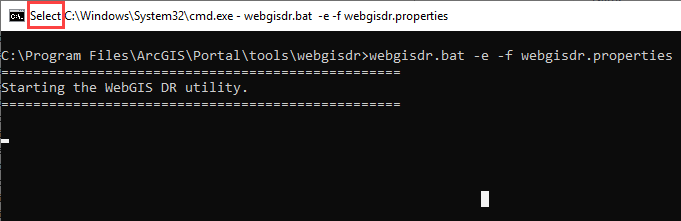
إذا نقرت فوق وحدة تحكم موجه الأوامر أثناء تشغيل أداة webgisdr المساعدة في موجه أوامر عند تمكين وضع QuickEdit، تتوقف أداة webgisdir المساعدة مؤقتًا أو تتجمد. عند الضغط على Enter (إدخال)، يستمر عمل أداة wegisdr المساعدة. يمكنك تعطيل وضع QuickEdit للتخلص من التداخل مع أداة webgisdr المساعدة. استشر فريق عمل تقنية المعلومات لمراجعة وثائق Windows لمزيد من المعلومات.
إذا لم يكن موجه الأوامر في وضع QuickEdit، فاستشر دعم Esri الفني.
نشر
عند نشر طبقة مشهد من ArcGIS Pro، تنجح عملية النشر، ولكن يفشل إنشاء ذاكرة التخزين المؤقت للمشهد، ويستقبل الناشر الرسالة التالية: خطأ: 001784: يتعذر الاتصال بقاعدة البيانات المستخدمة لذاكرات التخزين المؤقت للمشهد (غير مصرح به). فشل تنفيذ (إدارة ذاكرة التخزين المؤقت للمشهد).
بيانات ذاكرة التخزين المؤقت لطبقات المشهد في مخزن بيانات ذاكرة التخزين المؤقت لتجانب ArcGIS Data Store. تتصل أدوات التخزين المؤقت لمشهد ArcGIS Server بقاعدة البيانات هذه من خلال HTTP وتقوم بالمصادقة باستخدام ملفات تعريف الارتباط. قد تحظر سياسات ملفات تعريف الارتباط المعينة على جهاز ArcGIS Server Windows ملفات تعريف الارتباط. في بعض الحالات، يكون هذا الإعداد هو الإعداد الافتراضي في أنظمة تشغيل Windows.
تستخدم أدوات التخزين المؤقت للمشهد عنوان URL الخاص بالإنترنت للاتصال بقاعدة بيانات التخزين المؤقت للمشهد أولاً. في هذه الحالة، يتم تطبيق سياسات الإنترنت. إذا تم فشل الاتصال بالإنترنت، تحاول الأدوات على الاتصال باستخدام عنوان URL الخاص بالإنترانت الذي يتم من خلاله تطبيق سياسات الإنترانت. للتحقق من عناوين URL المستخدمة بواسطة الأدوات التي يتم إعدادها بشكل صحيح للوصول إلى قاعدة بيانات التخزين المؤقت للمشهد، تأكد من صحة أسماء مضيف ArcGIS Data Store وحدث سياسات ملف تعريف الارتباط على أجهزة ArcGIS Server.
- افتح مستعرض ويب، وسجل الدخول إلى دليل مسؤول موقع ArcGIS Server المضيف. سجل الدخول باستخدام بيانات اعتماد مسؤول ArcGIS Server.
- انتقل إلى البيانات > العناصر > nosqlDatabases > /nosqlDatabases/AGSDataStore_nosqldb_<database name> > REST.
- لاحظ خصائص hostname وunqHostname. هؤلاء هم أسماء المجال المؤهل بالكامل وأسماء المجال غير المؤهل لقاعدة بيانات التخزين المؤقت للشاشة. سوف تستخدم هذه الأسماء لاحقًا عند تحديث سياسات ملف تعريف الارتباط.
- سجل الدخول إلى كل جهاز من أجهزة ArcGIS Server باستخدام حساب ArcGIS Server. هذا هو الحساب الذي أنشأته لتشغيل عمليات ArcGIS Server عند تثبيت ArcGIS Server.
- ابدأ خيارات الإنترنت الخاصة بالجهاز. يمكن الوصول إلى هذا من خلال مستعرض الإنترنت أو لوحة التحكم الخاصة بالخادم.
- انقر فوق علامة تبويب الآمان وقم بعمل إحدى المهام التالية:
- اختر إنترانت محلي وتأكد من أن مستوى الأمان المحدد له لا يقوم بحظر ملفات تعريف الارتباط الخاصة بمواقع الإنترانت. وإذا تم الحظر، قم بتغيير مستوى الأمان للسماح بملفات تعريف الارتباط من مواقع الإنترانت.
ملاحظة:
يمكنك تغيير سياسة الأمان لخيار الإنترنت عوضًا عن ذلك، ومع ذلك، لا ينصح بذلك، حيث سيتيح ذلك لك لجهازك قبول ملفات تعريف الارتباط من أي موقع على الإنترنت.
- اختر المواقع الموثوقة > المواقع وأضف عنوان URL لاسم المضيف المؤهل بالكامل لقاعدة بيانات التخزين المؤقت للمشهد؛ على سبيل المثال، datastore.domain.com. أضف عنوان URL لاسم المضيف غير المؤهل كموقع موثوق، مثل datastore.
- اختر إنترانت محلي وتأكد من أن مستوى الأمان المحدد له لا يقوم بحظر ملفات تعريف الارتباط الخاصة بمواقع الإنترانت. وإذا تم الحظر، قم بتغيير مستوى الأمان للسماح بملفات تعريف الارتباط من مواقع الإنترانت.
- انقر فوق موافق لتطبيق التغييرات وأغلق خيارات الإنترنت.
- أعد تشغيل ArcGIS Server.
- كرر هذه الخطوات لكل جهاز من أجهزة ArcGIS Server في الموقع.